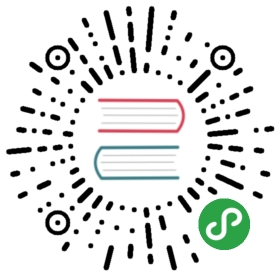每个模型多个关系图Multiple Diagrams per Model
备注
EF5 仅向前-实体框架5中引入了本页中所述的功能、api 等。 如果使用的是早期版本,则部分或全部信息不适用。
此视频和页面显示了如何使用 Entity Framework Designer (EF 设计器)将模型拆分为多个关系图。 当模型变得太大,无法查看或编辑时,可能需要使用此功能。
在 EF 设计器的早期版本中,每个 EDMX 文件只能有一个关系图。 从 Visual Studio 2012 开始,可以使用 EF 设计器将 EDMX 文件拆分成多个关系图。
观看视频Watch the video
此视频演示如何使用 Entity Framework Designer (EF 设计器)将模型拆分为多个关系图。 当模型变得太大,无法查看或编辑时,可能需要使用此功能。
主讲人:Julia Kornich
EF 设计器概述EF Designer Overview
使用 EF 设计器的实体数据模型向导创建模型时,将创建一个 .edmx 文件并将其添加到解决方案中。 此文件定义了你的实体的形状,以及它们如何映射到数据库。
EF 设计器包含以下组件:
- 用于编辑模型的可视化设计图面。 您可以创建、修改或删除实体和关联。
- 模型浏览器 窗口提供模型的树视图。 实体及其关联位于 [ModelName] 文件夹下。 数据库表和约束位于 [ModelName] 下。存储文件夹。
- 用于查看和编辑映射的 “ 映射详细信息“ 窗口。 您可以将实体类型或关联映射到数据库表、列和存储过程。
实体数据模型向导完成时,将自动打开 “可视化设计图面” 窗口。 如果 “模型浏览器” 不可见,请右键单击主设计图面,然后选择 “ 模型浏览器“。
以下屏幕截图显示了在 EF 设计器中打开的 .edmx 文件。 屏幕截图显示可视化设计图面(左侧)和 模型浏览器 窗口(右侧)。

若要撤消在 EF 设计器中完成的操作,请单击 “Ctrl + Z”。
使用关系图Working with Diagrams
默认情况下,EF 设计器会创建一个名为 Diagram1 的关系图。 如果你有一个具有大量实体和关联的关系图,则你最喜欢按逻辑拆分它们。 从 Visual Studio 2012 开始,可以在多个关系图中查看概念模型。
添加新关系图时,它们将显示在 “模型浏览器” 窗口中的 “关系图” 文件夹下。 重命名关系图:在 “模型浏览器” 窗口中选择关系图,单击 “名称”,然后键入新名称。 您还可以右键单击关系图名称,然后选择 “重命名“。
关系图名称将显示在 Visual Studio 编辑器中的 .edmx 文件名旁。 例如,Model1[Diagram1]。

关系图内容(实体和关联的形状和颜色)存储在 .edmx 文件中。 若要查看此文件,请选择解决方案资源管理器并展开 .edmx 文件。

不应手动编辑 .edmx 文件,此文件的内容可能会被 EF 设计器覆盖。
将实体和关联拆分为新关系图Splitting Entities and Associations into a New Diagram
您可以选择现有关系图上的实体(按住 Shift 键以选择多个实体)。 单击鼠标右键并选择 “移到新关系图“。 将创建新关系图,并将所选实体及其关联移动到关系图中。
或者,您可以在模型浏览器中右键单击 “关系图” 文件夹,然后选择 “添加新关系图”。 然后,可以将实体从模型浏览器中的 “实体类型” 文件夹下拖放到设计图面上。
您还可以从一个关系图中剪切或复制实体(使用 Ctrl + X 或 Ctrl + C 键),然后在另一个关系图中粘贴(使用 Ctrl + V 键)。 如果要将实体粘贴到其中的关系图已经包含具有相同名称的实体,则将创建一个新实体并将其添加到模型中。 例如:Diagram2 包含部门实体。 然后,将其他部门粘贴到 Diagram2 上。 将创建 Department1 实体并将其添加到概念模型中。
若要在关系图中包含相关实体,则 rick-单击该实体并选择 “包括相关项”。 这将在指定的关系图中创建相关实体和关联的副本。
更改实体的颜色Changing the Color of Entities
除了将模型拆分为多个关系图外,还可以更改实体的颜色。
若要更改颜色,请在设计图面上选择一个或多个实体。 然后,单击鼠标右键并选择 “属性“。 在属性窗口中,选择 “填充颜色“ 属性。 使用有效的颜色名称(例如,Red)或有效的 RGB (例如,255、128、128)指定颜色。

SummarySummary
在本主题中,我们介绍如何将模型拆分为多个关系图,以及如何使用 Entity Framework Designer 为实体指定不同的颜色。